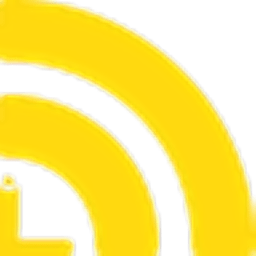谷歌浏览器2024正式版(Chrome)
- 电脑版下载
- 0
- 0
| 分类:国产软件 / 网络工具 | 大小:108.9M | 授权:免费软件 |
| 版本:v123.0.6312.106 官方版 | 更新:2024-04-10 15:28 | 等级: |
| 平台:WinXP, Win7, Win8, Win10 | 厂商:GoogleInc. | 官网:暂无 |
| 标签: 谷歌浏览器谷歌软件 | ||
- 详情
- 介绍
- 猜你喜欢
- 相关版本
内容详情
谷歌浏览器2024正式版(Chrome)是一款极为不错的浏览器软件,帮助用户可以实现各种浏览器功能,使用体验极为流畅,支持书签保存,无痕浏览,信息同步等等功能让用户可以更加方便的使用手机端的浏览器功能,有需要的朋友点击下载吧
官方介绍
谷歌浏览器 Google Chrome 完全免费,跨平台支持 Windows、Mac 和 Linux 桌面系统,同时也有 iOS、Android 的手机版/平板版,你几乎可以在任何智能设备上使用到它。如果要用一句话来描述 Chrome 就是——目前世界上最好的浏览器,没有之一!
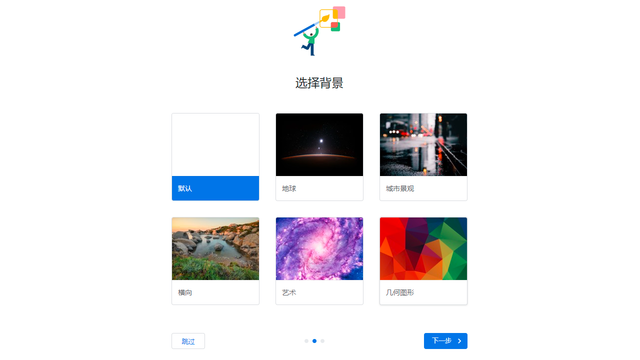
由于 Chrome 性能强劲、流畅快速、安全稳定、干净无杂质、使用体验佳、免费、跨平台、而且扩展性强。因此自发布开始,它就快速成为了全球范围内的浏览器 No.1,也是无数技术高手们最爱的主力浏览器。当然,微软的新版 Chromium 内核的 Edge 浏览器口碑也不错。在 10 周年之际,Google 也为 Chrome 推出了新版的 UI 界面,Material Design 风格的设计也让它看起来更加的简洁舒服。
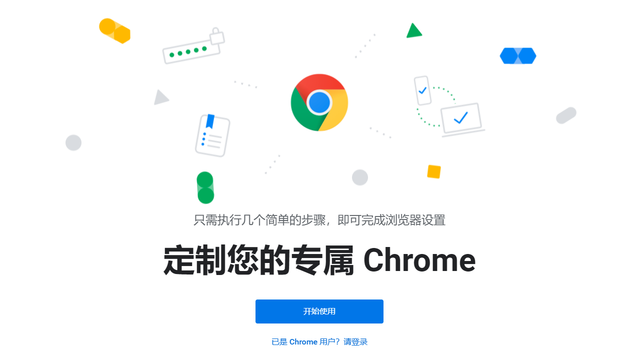
谷歌浏览器 Google Chrome 最新版功能.
私密性强 - 当您使用隐身模式浏览时,系统不会保存您的任何浏览记录
浏览速度更快 - 您可以在即搜即得的搜索结果中进行选择,并可快速访问之前访问过的网页
通过语音进行搜索 - 利用Google语音搜索的强大功能,您无需输入文字即可随时随地进行搜索
网页翻译 - 您可以轻松浏览任何语言的网页
节省数据流量 - 您可以在浏览时节省多达50%的移动数据流量
直观的手势 - 您可以打开任意多个标签页,并可通过在工具栏上左右滑动来快速切换显示的标签页
功能亮点
高速:启动快,打开网页快,浏览快;直接从地址栏进行搜索。Chrome 浏览器追求的是全方位的高速体验,它可以快速地从桌面上启动,并能迅速加载网页,而在运行复杂的网络应用时更是迅雷不及掩耳。它使用最先进的 WebKit 内核,并且拥有性能最强的 V8 Javascript 引擎!完美支持最新的 HTML5 标准,支持显卡加速,即便在浏览器里运行超级复杂的 3D 大型游戏都能非常流畅。
简约:Chrome 浏览器的窗口采用了清爽简洁的流线型设计。例如,您可以通过同一个框执行搜索和导航操作,还可以轻松快捷地随意排列标签页。此外,你还可以自定义选择你喜欢的主题背景。
个性化:您可以通过各种各样的方法来自定义属于你自己的 Chrome,从而享受独一无二的体验。无论是更改设置,还是从 Chrome 网上应用店添加应用、扩展程序和主题背景都轻而易举。
几万种应用插件:Chrome 拥有一个非常丰富的网上应用商店,无论是办公、娱乐还是日常生活,各种扩展应有尽有,你能将 Chrome 打造成一个超级全能的强大工具,而且基本上绝大部分扩展都是完全免费的。我们这里收录了大量推荐的 Chrome 插件。
同步:使用谷歌账号登录 Chrome 后可让您在自己的所有上网设备上使用相同的书签、历史记录、帐号密码以及其他设置。你的扩展、设置均会自动在不同的电脑上同步,这样还可以让您自动登录所有其他的 Google 服务,例如 Gmail、Photos、Drive 等等。
安全:独特的沙盒和自动更新技术,防御网上诱骗和恶意软件的攻击。Chrome 浏览器提供了最佳的安全上网体验:内置的恶意软件和网上诱骗防护功能、自动更新(可确保您获得所有最新的安全修补程序)等。
隐私设置:Chrome 浏览器的目的不仅在于提高速度,还要在帮助保护您的在线共享信息的同时,让您掌控自己的隐私信息。谷歌浏览器提供了“隐身模式”,可以让浏览器记录你访问过的网站和下载内容,并且创建的全部 Cookie 都会在您关闭后自动删除。
使用技巧
一. 快速关闭标签页
相信大多数人依旧是用鼠标直接点击那个关闭按钮来进行标签关闭的,你或许知道 Chrome 专门对标签关闭优化过,每次点击关闭后会自动改变标签宽度,这样可以通过在同一位置连续点击鼠标来快速关闭多个标签页,因此相对其他浏览器用鼠标点击关闭效率其实还算不低。不过这个优秀的细节面对固定标签就不行了,此外老是通过鼠标点击关闭的话对于一个极客来说也太显得图样图森破了,今天极客公园为你推荐另外两种快速关闭标签页的方法:1.在要关闭标签页下按下 Ctrl/⌘ + W 组合快捷键 (适用于任何标签页关闭)2.在要关闭标签页下中键单击(按下滚轮) (关闭标签最简单最快捷方法)除了 Ctrl/⌘ + W 快捷键关闭标签页外,你还应该记住 Ctrl/⌘ + T 快速打开新标签页,Ctrl/⌘+Shift+T 重新打开最新关闭的标签,Ctrl/⌘+Shift+V 将剪切板中的内容无格式粘贴等快捷键组合,更多请查看官方指南。
二.设备间同步标签页
随着智能移动设备在生活中占据的地位越来越重,能够打通桌面与移动端的数据,统一体验将会越来越受用户欢迎。在这方面 Chrome 暂时做得还不错,近两年 Google相继推出官方的Chrome Andriod 版本(需4.0以上)和Chrome iOS 版本(需4.3以上)。通过“同步书签、同步密码、发送到移动设备、自动登录、智能建议”这些功能可以将在桌面电脑上打开的标签页、存储的书签和多功能框数据同步到您的手机或平板电脑上。下面以不同设备间标签页的同步为例为你介绍 Chrome 的同步功能。同步标签页需要相应设备对应版本,确保“打开的标签页”复选框处于选中状态当桌面版和移动版 Chrome 都已经登录同一账户并处于联网状态时就可以在新标签页(按下 Ctrl/⌘ +T )下右下角的"其他设备"中查看,点击即可在当前设备上打开同步的标签页。打开的标签页是按设备进行分组的,要管理(隐藏、重命名、删除)特定设备的话,可以到云打印页面设置。
三. 发送标签页到移动设备
除了不同设备间书签、标签等数据同步外,Chrome 还可以一键将当前浏览的标签页直接发送到关联在同一账户下的移动设备上。如果你安装的为 Chrome Dev 版本并且关联了其他设备下的 Chrome 版本的话你会发现在地址栏最右侧会出现一个手机的图标,点击它就可以将当前网页一键发送至移动设备上去。(其他版本暂需安装官方Chrome to Mobile插件)
四. Tab 智能搜索
你可能知道在 Chrome 浏览器中直接在地址栏中就可以搜索,也可能知道直接选中文本然后右键选择在 Google 搜索或复制然后在地址栏中粘贴并搜索,但你或许不知道 Tab 搜索。那么什么是 Tab 搜索呢? 如果 Chrome 已记录该网站的搜索引擎(即你在某个网站内使用过其搜索框),按下 Tab 键 Chrome 会自动选择该搜索引擎进行关键字搜索,即可以直接在地址栏内对特定的网站进行搜索。(与 Windows 8 内置的应用内搜索有点类似)以后再也不用先打开豆瓣,再点击豆瓣电影然后再在搜索框内进行搜索了……
五. Chrome 拖动技巧
在 Chrome 中除了可以拖动上传以及拖动下载文件外,你或许还知道拖动标签(左右改变位置、里外分离拖拽回窗口),其实对于网页里的内容也是可以拖动的。1.拖动搜索 (地址栏、标签栏)2.拖动图片 (地址栏、标签栏)3.拖动链接 (地址栏、标签栏、书签栏)4.拖动本地 HTML、图片、PDF文件(地址栏、标签栏、书签栏)对应元素拖动到地址栏上将会在当前窗口搜索/打开该元素内容,如果拖动到标签栏上则新建窗口搜索/打开。
六. 使用语音识别搜索
如果在 Chrome 浏览器中看到文本框带有麦克风图标的话就表示,那就表示可以通过语音输入,而不用键盘输入内容了。直接点击麦克风图标或将光标放到文本框中然后按Ctrl/⌘ + Shift + .(英文句号)组合键即可。语音搜索这一点对于输入不便的移动设备来说更是尤为重要,这也是为什么语音搜索服务最早登录移动平台(m.google.com),移动版 Chrome 在地址栏默认就有语音搜索功。
七. Chrome ExperimentsGoogle
有一个叫做Chrome Experiments的网站,在这个网站里除了可以浏览各种以 JavaScript、HTML5 和 WebGL 编写的创新实验展示,如有趣好玩的游戏(Cube 3D地图)、互动电影,新颖惊艳的Impress.js(内容展示效果库,类似3D 版 PPT) 、Kinect+WebGL、其他各种有用的库等。此外今年还新增了专门面向移动设备的页面。
优势介绍
载入快:能快速载入网页。
启动快:瞬间即可启动。
搜索快:可直接从地址栏搜索网页。
新版变化
Chrome Releases
https://chromereleases.googleblog.com
v109 开始是支持 Win7/8的最后一个 Chrome 版本
v90 开始AV1视频编码技术,高清视频占用大幅减小
v88 开始永久停止Flash插件支持,相关代码彻底移除
v87 内部代码支持 Adobe Flash Player 插件的最终版
v86 开始恢复地址栏中URL的 HTTP、HTTPS、WWW 前缀方法
﹂现在最新版只需:地址栏右键->选择->总是显示完整网址即可
v83 开始可开启安全DNS
﹂chrome://flags里的Secure DNS lookups项取消
﹂现在设置-隐身设置和安全性-高级-使用安全DNS
v81 开始新增标签分组功能
﹂chrome://flags/#tab-groups //改Enabled开启
v80 开始新增拦截高负载广告
﹂chrome://flags/#enable-heavy-ad-intervention //改Enabled开启
v79 开始新增多线程下载功能(Parallel downloading)
﹂chrome://flags/#enable-parallel-downloading //改Enabled开启
v77 开始又增加了个隐藏地址栏URL的HTTP、HTTPS及WWW前缀项
﹂chrome://flags/#omnibox-ui-hide-steady-state-url-trivial-subdomains //改Disabled
v76 开始隐藏地址栏中URL的HTTP、HTTPS及WWW前缀(恢复方法)
﹂chrome://flags/#omnibox-ui-hide-steady-state-url-scheme-and-subdomains //改Disabled
v73 开始禁止本地拖拽crx扩展程序安装(仍然可通过扩展程序加载解压的扩展程序安装)
v71 开始完全禁用Adobe Flash Player PPAPI插件(强制启用需用 chrome++增强软件)
﹂chrome://flags/#enable-ephemeral-flash-permission //改为Disabled(仅限低版本)
v57 开始不再内置chrome://plugins/ 命令行进入界面
v54 开始不再内置Adobe Flash Player PPAPI插件
v50 开始不再支持Windows XP
v45 开始不再支持Adobe Flash Player NPAPI插件
厂商其他下载
安卓应用安卓手游苹果应用苹果手游电脑更多+
 chrome最新版(com.android.chrome)
chrome最新版(com.android.chrome) 谷歌浏览器app(Chrome)
谷歌浏览器app(Chrome) 谷歌浏览器国际版app
谷歌浏览器国际版app 谷歌地球2024高清卫星地图手机版(google earth)
谷歌地球2024高清卫星地图手机版(google earth)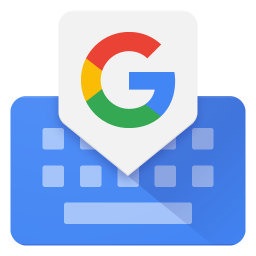 谷歌虚拟键盘输入法Gboard
谷歌虚拟键盘输入法Gboard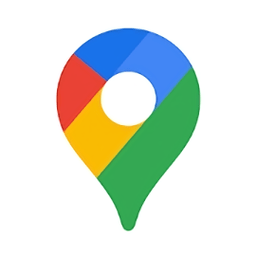 谷歌地图2024高清卫星地图手机版
谷歌地图2024高清卫星地图手机版 谷歌应用商店app最新版(google play store)
谷歌应用商店app最新版(google play store) 2024谷歌play商店最新版(Google Play 商店)
2024谷歌play商店最新版(Google Play 商店) 谷歌浏览器鸿蒙手机版(Chrome)
谷歌浏览器鸿蒙手机版(Chrome) google chrome网络浏览器
google chrome网络浏览器 谷歌chrome浏览器官方最新版
谷歌chrome浏览器官方最新版 XBrowserx浏览器谷歌市场版
XBrowserx浏览器谷歌市场版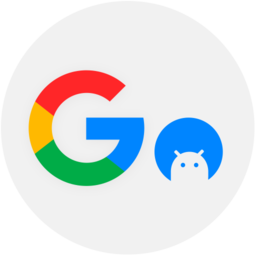 go谷歌安装器2024最新版
go谷歌安装器2024最新版 谷歌相机最新版本2024
谷歌相机最新版本2024
 谷歌游戏商店官方正版
谷歌游戏商店官方正版 Google Play 游戏官方正版
Google Play 游戏官方正版 模拟山羊僵尸版中文版(Goat Simulator GoatZ)
模拟山羊僵尸版中文版(Goat Simulator GoatZ) 托马斯和朋友魔幻铁路最新版
托马斯和朋友魔幻铁路最新版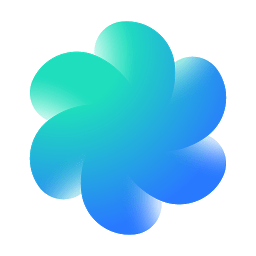 googledaydream游戏手柄app
googledaydream游戏手柄app SuperRetro16免谷歌最新版(SNES模拟器)
SuperRetro16免谷歌最新版(SNES模拟器) 空中骑士永不屈服免谷歌版
空中骑士永不屈服免谷歌版
相关版本
多平台下载
PC版谷歌浏览器2024正式版(Chrome) v123.0.6312.106 官方版
谷歌浏览器2024正式版32位(Chrome) v121.0.6167.140 官方版
Android版谷歌浏览器app(Chrome) v124.0.6367.82 安卓中文版
iPhone版google chrome浏览器ios版 v120.0.6099.119 苹果版
Mac版谷歌浏览器Google Chrome For Mac v123.0.6312.107 苹果版
查看所有0条评论>网友评论
- 相关应用
-
 chrome最新版(com.android.chrome)
chrome最新版(com.android.chrome) 谷歌浏览器鸿蒙手机版(Chrome)
谷歌浏览器鸿蒙手机版(Chrome) 谷歌浏览器app(Chrome)
谷歌浏览器app(Chrome) 谷歌浏览器国际版app
谷歌浏览器国际版app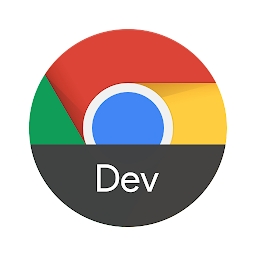 谷歌浏览器dev版本(Chrome Dev)
谷歌浏览器dev版本(Chrome Dev) 谷歌浏览器Google Chrome For Mac
谷歌浏览器Google Chrome For Mac
- 更多>浏览器
-
 谷歌浏览器app(Chrome)
谷歌浏览器app(Chrome) es文件浏览器官方2024版(es file explorer)
es文件浏览器官方2024版(es file explorer)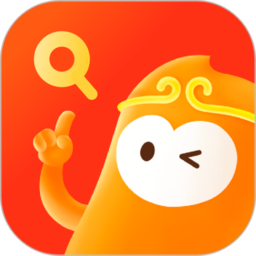 悟空浏览器app最新版本
悟空浏览器app最新版本 UC浏览器iPhone版
UC浏览器iPhone版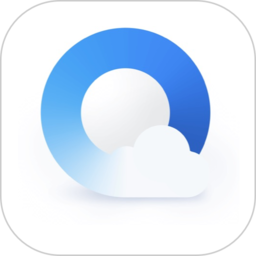 qq浏览器苹果手机版
qq浏览器苹果手机版 谷歌浏览器Google Chrome For Mac
谷歌浏览器Google Chrome For Mac
- 更多>谷歌全家桶
-
 Google Play 服务框架2024最新版
Google Play 服务框架2024最新版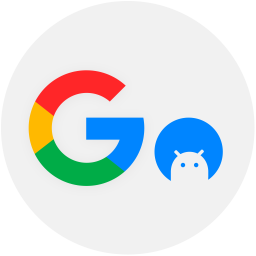 go安装器安装三件套
go安装器安装三件套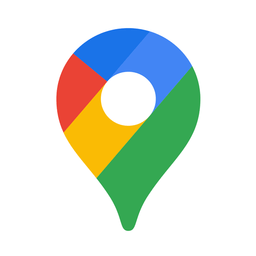 Google地图手机版正版(Google Maps)
Google地图手机版正版(Google Maps)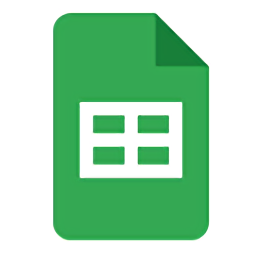 Google表格最新版(google sheets)
Google表格最新版(google sheets)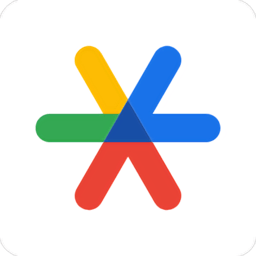 google身份验证器最新版2024
google身份验证器最新版2024 google相册最新版本2024(Google Photos)
google相册最新版本2024(Google Photos)


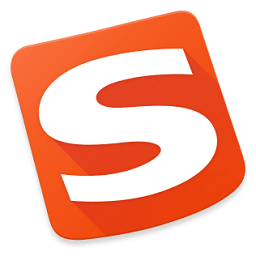
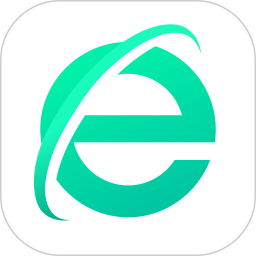
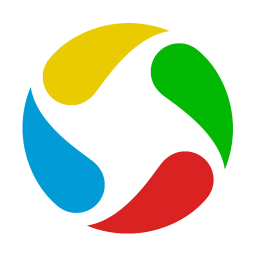
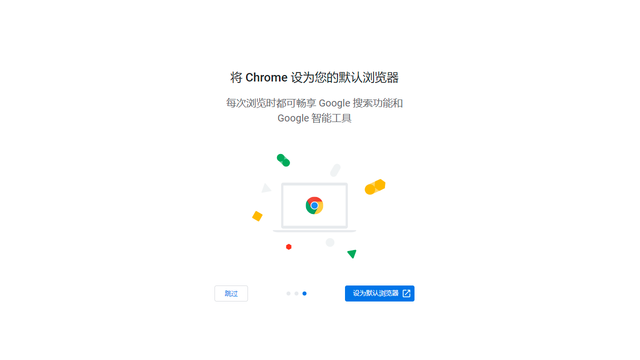
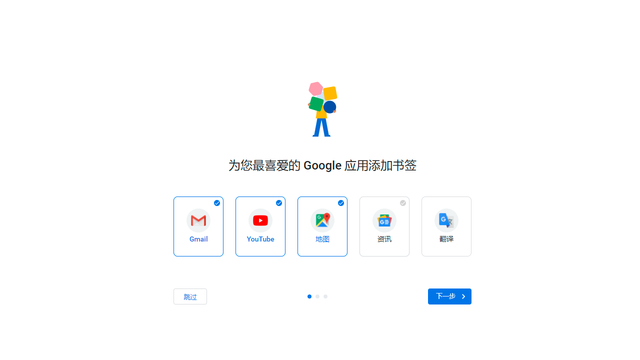
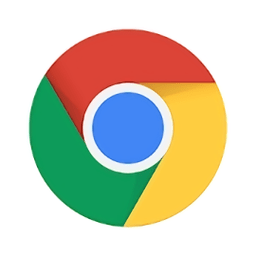 google chrome浏览器ios版
google chrome浏览器ios版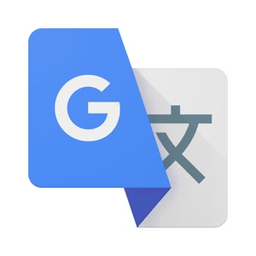 google翻译app苹果版
google翻译app苹果版 360浏览器手机版app
360浏览器手机版app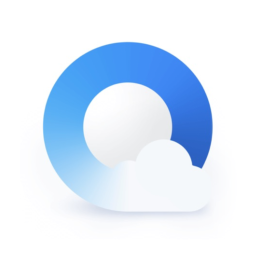 手机qq浏览器正式版
手机qq浏览器正式版